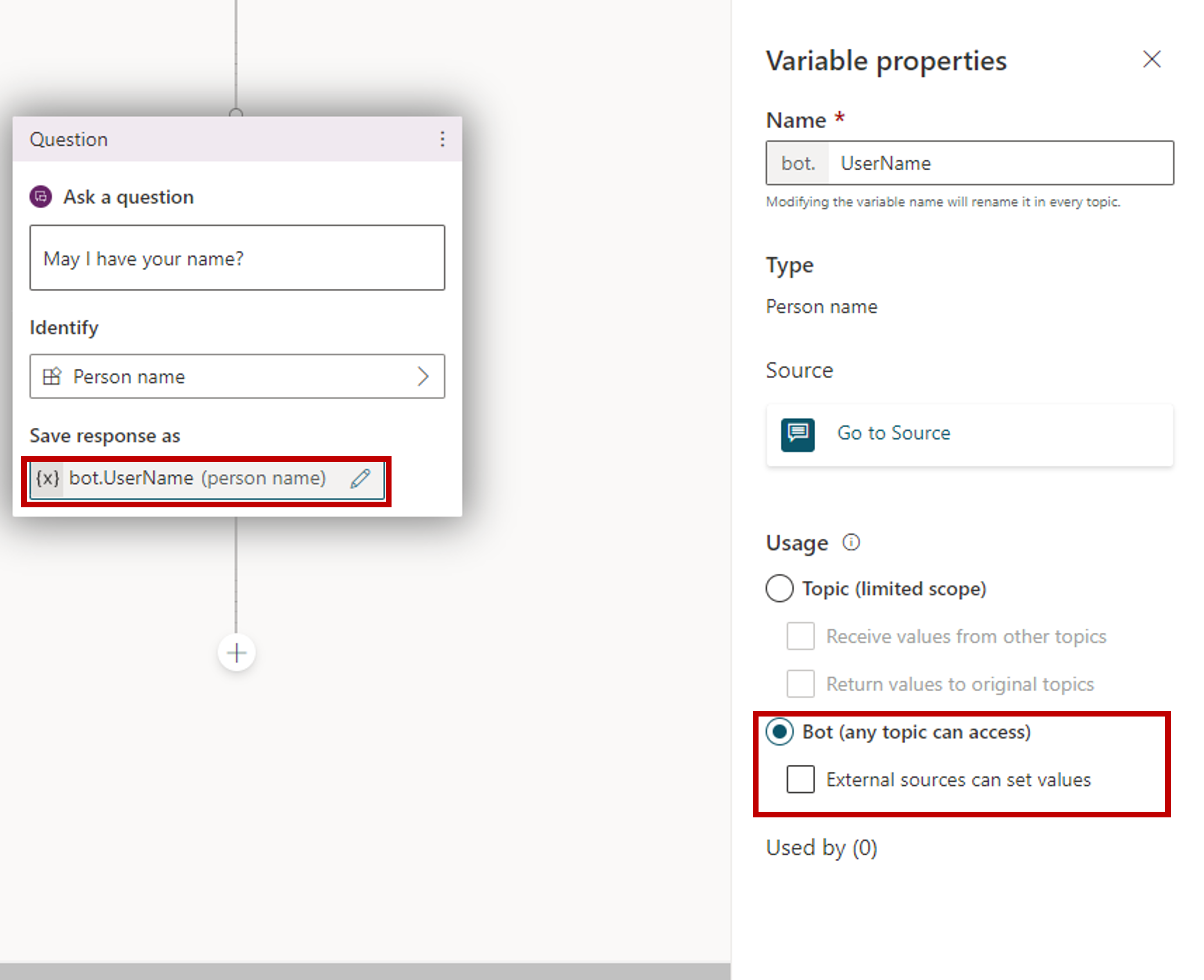Variablen themenübergreifend wiederverwenden
Standardmäßig kann der Wert einer Variablen nur in dem Thema verwendet werden, in dem die Variable erstellt wurde. Wenn Sie zum Beispiel eine Variable UserCity in einem Thema „Wetter prüfen“ erstellen, können Sie sie nur in Elemente wie Nachrichtenknoten innerhalb des Themas „Wetter prüfen“ einfügen. Diese beziehen sich auf Variablen Topic (limited scope). Es können jedoch Szenarien auftreten, in denen Sie denselben Wert für mehrere Themen verwenden möchten. Copiloten können sich an den variablen Kontext erinnern, wenn eine Konversation mehrere Themen umfasst. Zum Beispiel könnte in einem Willkommen-Thema nach dem Namen und der E-Mail-Adresse des Kunden gefragt werden. Wenn die Konversation zu einem anderen Thema wechselt, z. B. Terminbuchung, möchten Sie vielleicht, dass sich der Copilot an den Namen und die E-Mail-Adresse des Kunden erinnert. In Microsoft Copilot Studio werden diese Variablen als Copilot-Variablenbezeichnet. Auf sie kann von jedem anderen Thema im Copiloten zugegriffen werden.
Copilot-Variablen sind während der aktuellen Chatsitzung gültig. Sie können nicht von einer Kunden-Chatsitzung zu einer anderen übertragen werden. Sie können angeben, welche Variablen als Copilot-Variablen behandelt werden sollen, um sie von Variablen auf Themenebene zu unterscheiden.
Eine Copilot-Variable erstellen
Wenn Sie eine Variable als Copilot-Variable definieren möchten, öffnen Sie sie im Authoring-Canvas. Öffnen Sie den Knoten Frage stellen, der die Variable speichert, mit der Sie arbeiten möchten. Wählen Sie im Bereich Variableneigenschaften unter Verwendung die Option Copilot (jedes Thema kann zugreifen) aus. Der Variablenname erhält eine Präfixzeichenfolge von Copilot, um sie von den Variablen auf Themenebene zu unterscheiden.
Beispielsweise wird die Variable UserName jetzt als bot.UserName angezeigt. Stellen Sie beim Konvertieren einer Variablen in eine Copilot-Variable sicher, dass der Variablenname für alle Themen eindeutig ist. Wenn ein Namenskonflikt auftritt, müssen Sie die Variable umbenennen, bevor Sie Ihre Änderung speichern.
Weitere Informationen erhalten Sie unter Globale Variablen themenübergreifend in einem Copiloten verwenden.
Copilot-Variable festlegen
Nachdem eine Copilot-Variable erstellt wurde, steht sie allen Themen zur Verfügung. Wählen Sie die Schaltfläche {x} aus, wenn Sie mit einem Nachrichten‑ oder Frageknoten arbeiten. So wird eine Liste aller in diesem Thema verfügbaren Variablen angezeigt. Variablen werden in alphabetischer Reihenfolge sortiert, sodass Sie feststellen, dass alle Copilot-Variablen im Variablenmenü zusammengefasst sind, da sie alle mit dem Wort „copilot“ beginnen.
Wenn Sie einen Bedingungsknoten, einen Ablaufaktionsknoten oder einen Qualifikationsknoten verwenden, werden dort auch verfügbare Copilot-Variablen angezeigt.
Copilotvariablen verwalten
Nachdem Sie eine Copilot-Variable erstellt haben, die in mehreren Themen genutzt wird, sollten Sie verstehen, wo sie verwendet wird. Sie können einfach ermitteln, wo die Variable zuerst festgelegt wurde (Quelle) und die anderen Themen, die sie verwenden. Dies kann nützlich sein, wenn Sie an einem neuen Copilot arbeiten oder wenn Sie mehrere Variablen und komplexe Themenverzweigungen haben.
Es gibt zwei Hauptelemente, die im Bereich Variableneigenschaften verfügbar sind.
Zur Quelle gehen: Geht zu dem Knoten, auf dem die Variable ursprünglich erstellt wurde.
Benutzt von: Zeigt alle Themen an, in denen die Variable verwendet wird, sodass Sie direkt zu diesem Thema und Knoten wechseln können.
Den Wert einer Copilot-Variablen aus externen Quellen festlegen
Sie können eine Copilot-Variable auf eine Art und Weise festlegen, dass sie mit einer externen Quelle initialisiert wird. So kann der Copilot die Konversation mit einem gewissen Kontext beginnen.
Beispiel: Ein Kunde ruft einen Chat auf Ihrer Website auf. Sie kennen bereits den Namen des Kunden, wenn dieser auf Ihrer Website angemeldet ist. Indem diese Informationen vor Beginn der Konversation an den Copilot weitergegeben werden, kann dieser eine intelligentere Konversation mit dem Kunden führen, ohne erneut nach seinem Namen fragen zu müssen.
Sie können festlegen, dass eine Variable ihre Werte aus einer externen Quelle beziehen kann. Öffnen Sie den Bereich Variableneigenschaften, und aktivieren Sie im Abschnitt „Verwendung“ das Feld Externe Quellen können Werte festlegen.
Weitere Informationen zur Arbeit mit Copilot-Variablen finden Sie unter Variablen themenübergreifend wiederverwenden.